在使用华硕电脑的过程中,由于各种原因,我们可能需要重新安装操作系统。重装Win7系统不仅可以解决电脑运行缓慢、系统出现故障等问题,还可以让电脑恢复到初始状态,提升运行速度和稳定性。本文将详细介绍如何以华硕电脑为例,一步步进行Win7系统的重装,让您的电脑焕然一新。
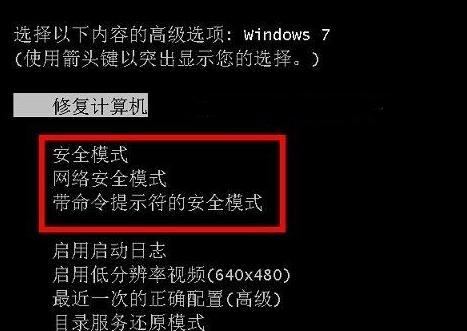
一、备份重要数据
二、下载Win7系统镜像
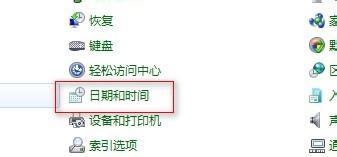
三、制作系统安装盘
四、准备重装所需的驱动程序
五、备份驱动程序和软件安装包

六、备份书签和个人设置
七、进入BIOS设置
八、设置启动顺序为光驱优先
九、重启电脑并安装系统
十、选择系统安装方式
十一、选择安装分区
十二、进行系统安装
十三、安装驱动程序
十四、安装常用软件
十五、恢复个人设置和数据
备份重要数据
在进行系统重装之前,首先要备份重要数据,如个人文件、照片、音乐、视频等。可以将这些文件复制到外部存储设备,如U盘、移动硬盘或使用云存储等方法进行备份。
下载Win7系统镜像
访问微软官方网站,找到Win7系统的镜像下载地址,选择合适的版本并下载。确保下载的镜像文件是正版且可信。
制作系统安装盘
使用下载的Win7系统镜像文件,制作一个启动光盘或启动U盘。可以使用第三方工具,如Rufus等,将镜像文件写入光盘或U盘中,使其成为可启动的安装介质。
准备重装所需的驱动程序
在进行重装之前,需要提前准备好计算机硬件所需的驱动程序。可以通过华硕官方网站或驱动助手软件下载最新的驱动程序,并将其保存在外部存储设备中。
备份驱动程序和软件安装包
在重装系统之前,建议将已安装的驱动程序和常用软件的安装包备份到外部存储设备,以便在系统重装后能够快速恢复。
备份书签和个人设置
如果您使用的是浏览器书签、个人设置等,建议进行备份。可以通过导出书签和个人设置的功能将其保存在外部存储设备中。
进入BIOS设置
重启电脑,按下华硕电脑开机时的快捷键(通常是F2或Delete键)进入BIOS设置界面。
设置启动顺序为光驱优先
在BIOS设置界面中,找到“Boot”或“启动顺序”选项,将启动顺序调整为光驱优先,确保计算机能够从光盘或U盘启动。
重启电脑并安装系统
保存BIOS设置后,重启电脑。此时,计算机将从安装介质启动,并进入Win7系统安装界面。
选择系统安装方式
在Win7系统安装界面中,选择“全新安装”,然后点击“下一步”进入下一步操作。
选择安装分区
在选择安装分区的界面中,可以选择将系统安装在已有分区上或创建新的分区。根据个人需求,选择相应的安装方式。
进行系统安装
在选择安装分区后,系统开始进行安装。按照界面提示,设置相关参数,如系统语言、时区、用户名和密码等。然后等待系统安装完成。
安装驱动程序
在系统安装完成后,需要安装电脑硬件所需的驱动程序。将之前备份的驱动程序复制到计算机中,并按照提示进行安装。
安装常用软件
在完成驱动程序的安装后,可以开始安装常用软件,如办公软件、浏览器、媒体播放器等。通过之前备份的软件安装包进行安装,或者通过下载最新版本进行安装。
恢复个人设置和数据
最后一步是恢复个人设置和数据。通过之前备份的文件和设置,将个人数据和设置文件复制到计算机相应的位置,以完成系统重装过程。
通过本文详细的华硕重装Win7教程,您可以轻松地重新安装Win7系统。重装系统不仅能解决电脑运行缓慢、系统故障等问题,还能提升电脑的性能和稳定性。在进行系统重装之前,务必备份重要数据,并准备好所需的驱动程序和软件安装包。通过一步步的操作,您可以让华硕电脑焕然一新,重新获得流畅的使用体验。


